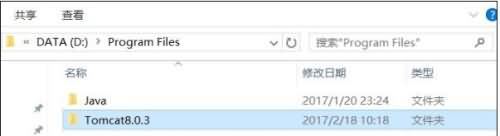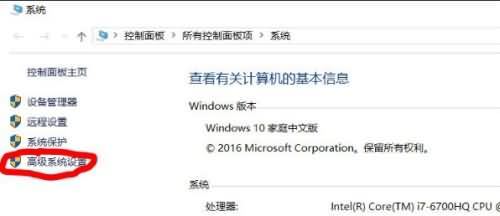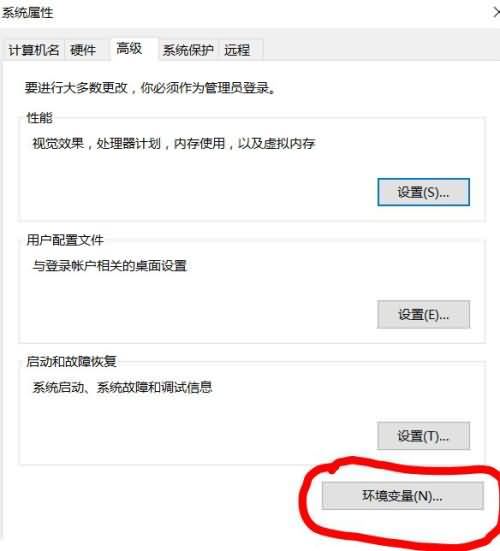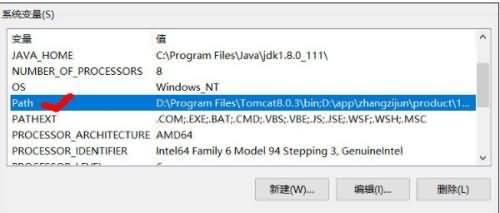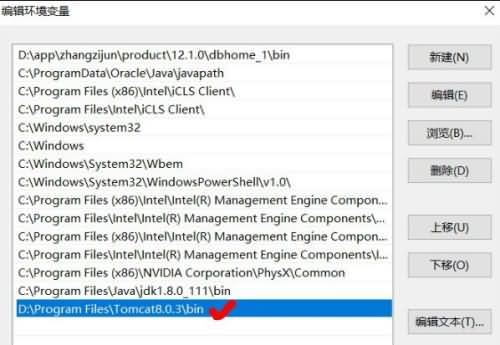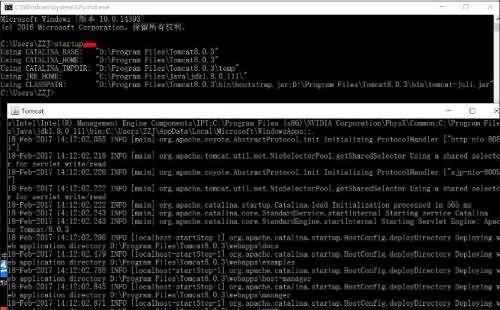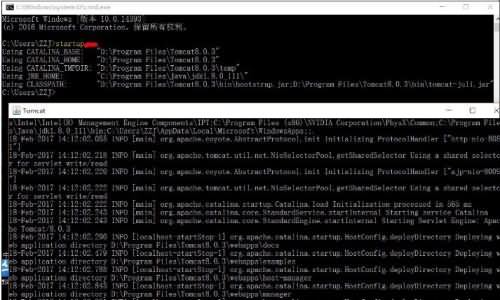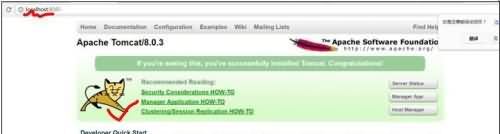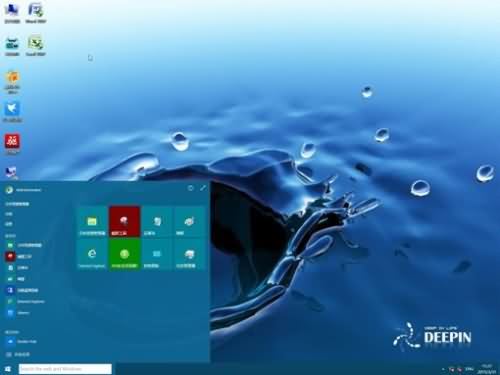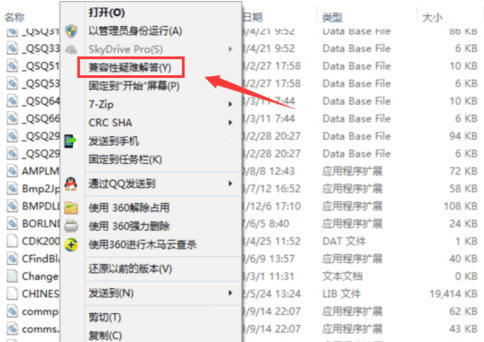在win10系统中配置tomcat环境变量之前,需要先配置java,之后就可以配置tomcat环境了,那么tomcat怎么配置环境变量呢?
win10系统Tomcat环境变量配置方法:
第一步:安装Tomcat后配置系统变量
01
下载Tomcat之后,解压到相应的文件夹下。我的在D:\Program Files\Tomcat 如下图:
02
右键我的电脑(计算机/这台电脑/此电脑/),选择“属性”→ “高级系统设置”,切换到“高级”选项卡,点击右下角的“环境变量”,选择下半部“系统变量”,不要选择“XXX用户的变量”。见图:
03
在系统变量点击“新建”,在弹出的新建系统变量提示框:
“变量名”栏填写:CATALIA_HOME(要大写,HOME前有下划线)
“变量值”栏填写:D:\Program Files\Tomcat
点击“确定”。
即:文件路径名。
第二步:配置Path变量
选中Path变量,点击右下角“编辑”。弹出框中选择“新建”,在光标闪烁的空白处填写:
D:\Program Files\Tomcat\bin
即:文件路径名+bin,一路“确定”退出环境变量配置。
第三步:检测配置是否成功
打开命令提示符,输入:startup 出现下图就表示配置成功了。启动Tomcat 后可以在浏览器中输入:localhost:8080,出现有个猫的界面。我的端口8080被占用,改为8081了。
注:如果出错:输入startup 出现各种问题解决办法:
01
确认文件路径是否正确,最好选用打开文件属性,复制文件路径方式填写路径,不要手工敲入,防止输入错误。
02
检查拼写是否有误,大小写,下划线不要弄错了。
03
提示:is not defined correctly 说明填写路径无效,可在新建系统变量那一步选择“浏览目录”项,找到Tomcat 文件夹,确定后就OK啦。
最后需要注意的是win10系统tomcat配置环境变量过程中要注意英文符号的写法,千万不要搞错了哟。